ScrToPic-屏幕截图工具-ScrToPic下载 v1.0.0.0官方正式版
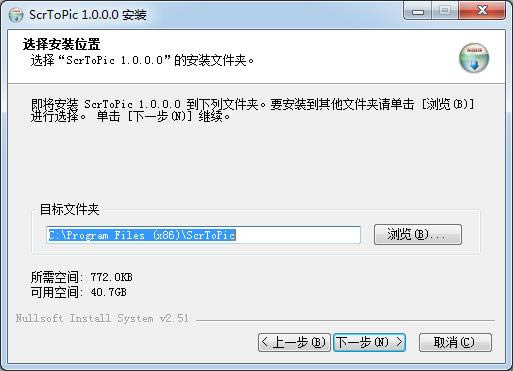
- 软件类型:图形软件
- 软件语言:简体中文
- 授权方式:免费软件
- 更新时间:2023-03-13
- 阅读次数:次
- 推荐星级:
- 运行环境:WinXP,Win7,Win10,Win11
软件介绍
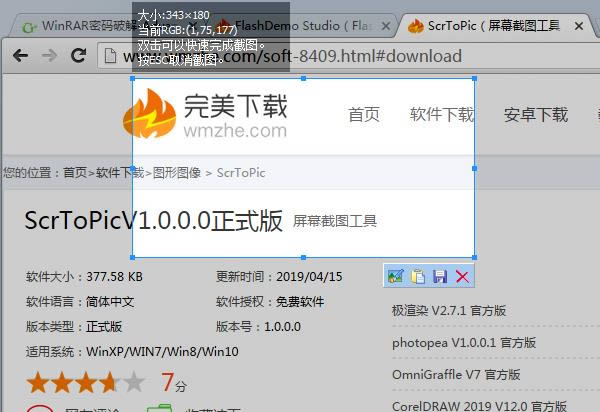
ScrToPic是一款绿色小巧的屏幕截图工具,拥有多种截图方式,支持自定义区域截图,窗口截图,图片编辑,并进行注释、添加箭头、添加文字等操作,用户可自行设置屏幕截图快捷键,完成后将图片保存为bmp、jpg、gif、png格式。

scrtopic功能介绍
1、帮助用户们实现最便捷的截图体验,通过快捷键进行一键截图
2、实现实现绿色资源网截图保存,帮助轻松设置图片格式
3、拥有选择区域进行截图的功能,还能够指定一块区域进行截图
4、拥有自动保存截图文件的功能
5、支持窗口捕捉的强大功能
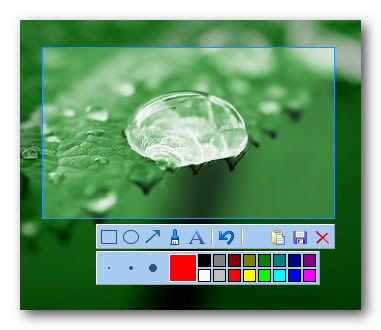
scrtopic特色介绍
最有趣的是可以让你将截图贴回到屏幕上!
使用很简单,但同时也有一些隐藏的特性
当你拖动外框时,会自动出现放大镜
图像输出方式多样,主要包括文件、剪贴板
scrtopic安装
1.到本站下载安装ScrToPic,打开安装程序,点击下一步继续安装
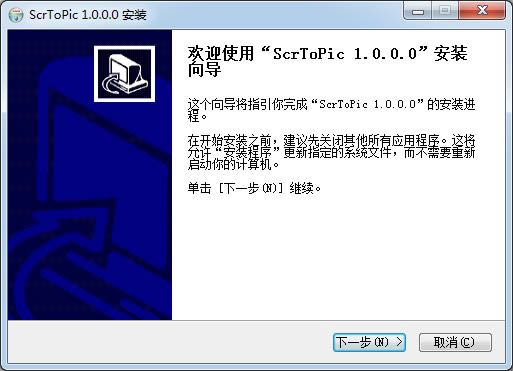
2.点击浏览选择安装位置,点击下一步
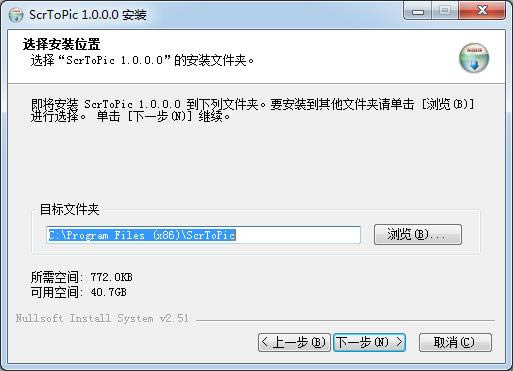
3.最后点击完成即可,软件安装完毕

scrtopic使用
自定义区域
1.打开软件,点击自定义区域

2.拖动鼠标,框选截图区域,双击完成截图

3.选择截图保存地址
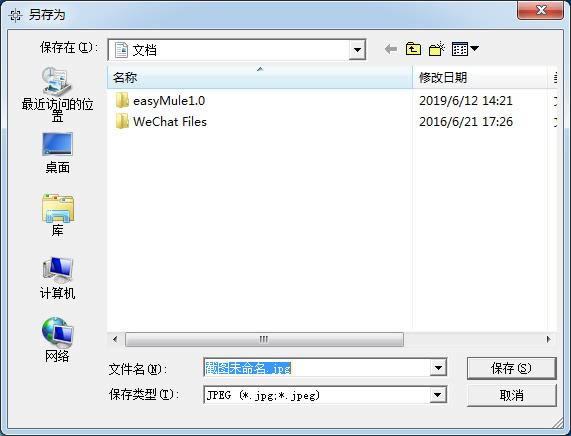
窗口捕捉
1.点击窗口捕捉,选择截图窗口

2.双击保存截图
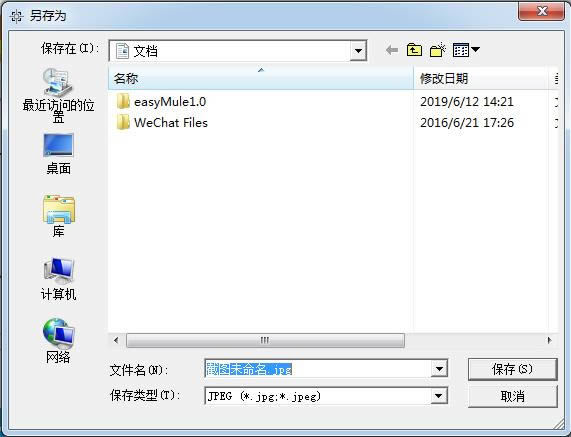
可自定义截图快捷键

矢量图常用于框架结构的图形处理,应用非常广泛。图形是人们根据客观事物制作生成的,它不是客观存在的;图像是可以直接通过照相、扫描、摄像得到,也可以通过绘制得到。
本类软件下载排行
系统帮助教程
热门系统总排行

